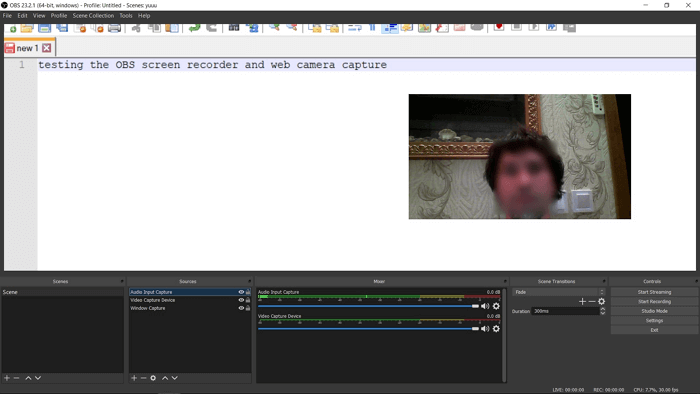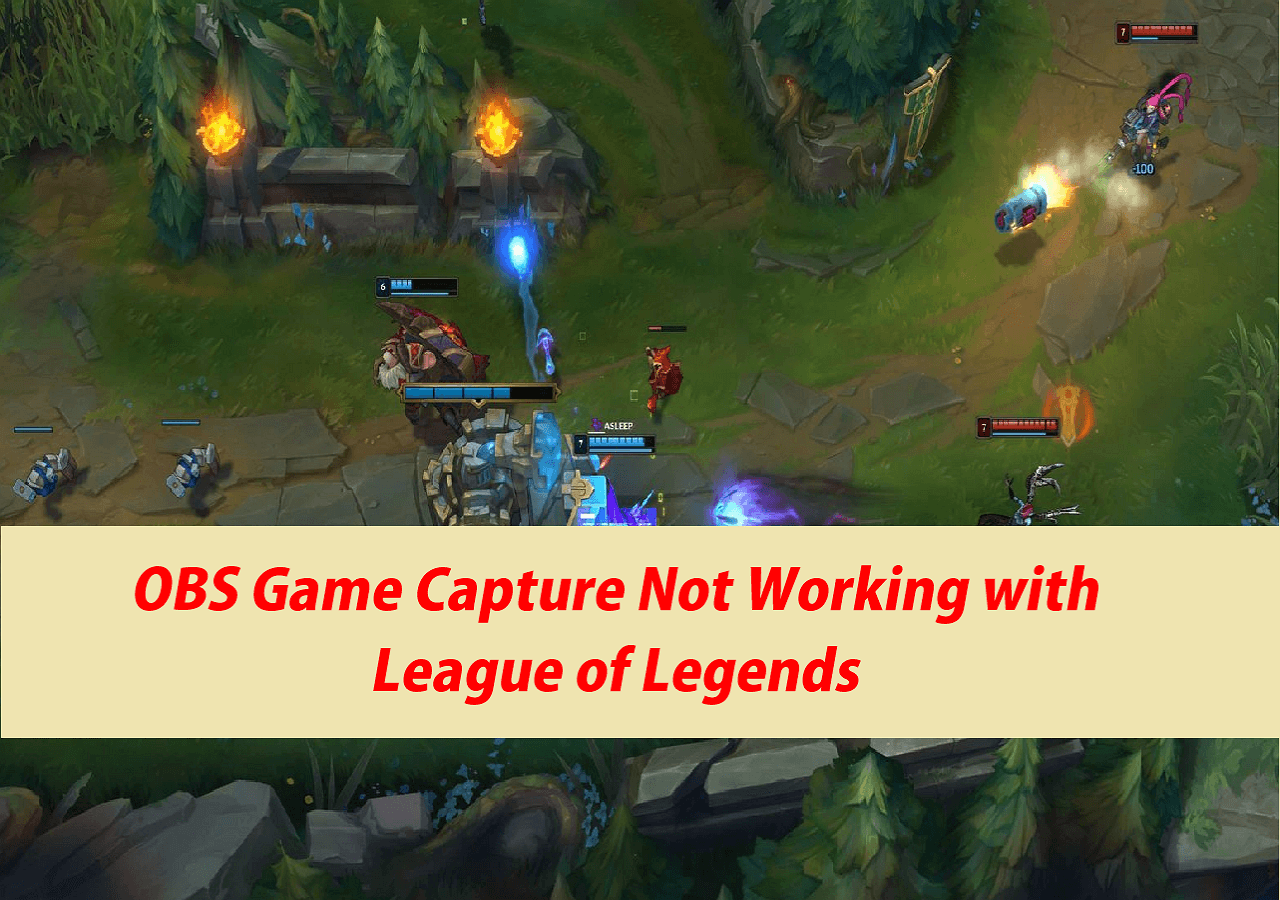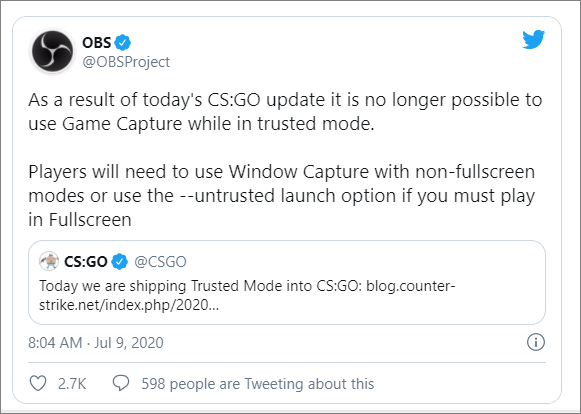-
![]()
Jacinta
"Obrigada por ler meus artigos. Espero que meus artigos possam ajudá-lo a resolver seus problemas de forma fácil e eficaz."…Leia mais -
![]()
Rita
"Espero que minha experiência com tecnologia possa ajudá-lo a resolver a maioria dos problemas do seu Windows, Mac e smartphone."…Leia mais -
![]()
Leonardo
"Obrigado por ler meus artigos, queridos leitores. Sempre me dá uma grande sensação de realização quando meus escritos realmente ajudam. Espero que gostem de sua estadia no EaseUS e tenham um bom dia."…Leia mais
Índice da Página
0 Visualizações
Telegram Messenger, frequentemente conhecido como Telegram, é um aplicativo de mensagens instantâneas baseado em nuvem que permite que você envie e receba mensagens, imagens, vídeos e outras informações. Os usuários aqui podem iniciar um chat regular ou secreto, se necessário.
Você sabe como gravar a tela do chat secreto do Telegram, especialmente sem notificar os outros? O Telegram notifica capturas de tela ou gravação de tela? Se você estiver interessado nesses tópicos, siga este artigo para obter informações detalhadas.
Resposta rápida: como gravar uma conversa secreta no Telegram sem notificar?
Normalmente, o Telegram não envia notificações se os usuários gravam a tela ou fazem uma captura de tela de um gato comum, mas as coisas são diferentes para um chat secreto. Os chats secretos são criptografados de ponta a ponta e acessíveis apenas aos dois dispositivos participantes. Todos os dados do chat secreto não serão salvos na nuvem do Telegram.
Portanto, as coisas podem ser mais complicadas quando você captura a tela de um chat secreto. Usar a ferramenta de gravação integrada no iOS ou Android ou gravar antes do chat secreto não funciona. Isso, no entanto, não significa que não haja nenhuma maneira. Você pode usar os três métodos a seguir para gravar a tela de conteúdo privado do Telegram :
1️⃣Execute a versão do Telegram para Mac e use um gravador de tela do Mac nos dispositivos macOS.
2️⃣Espelhe a tela do seu telefone no computador e grave o bate-papo do Telegram no computador.
3️⃣Execute o aplicativo móvel do Telegram em um ambiente virtual usando um aplicativo emulador.
4️⃣Use outro telefone ou câmera para capturar a tela do telefone executando o Telegram.
Vamos continuar lendo para obter instruções detalhadas.
Compartilhe esta publicação para ajudar mais pessoas!
Gravação de tela do chat secreto do Telegram com versão para desktop
💡Preparação : um Mac; software de gravação de tela
Gravar o Telegram usando o aplicativo móvel pode ser difícil; a maneira mais recomendada de gravar a tela de um bate-papo secreto do Telegram sem que outras pessoas recebam notificações é usar a versão para desktop.
No entanto, há uma coisa que você precisa prestar atenção: o recurso de bate-papo secreto não está disponível nas versões para desktop e web do Telegram no momento; os usuários só podem iniciar um bate-papo secreto no Telegram em dispositivos iOS, Android e Mac.
Neste caso, você pode tentar este método usando o EaseUS RecExperts para Mac. Este software de gravação de tela gratuito permite que você grave chamadas, vídeos, fotos e áudio do Telegram . Não há limite de tempo, atraso ou marca d'água.
Vamos gravar vídeos, imagens e chamadas protegidas no Telegram com o software de gravação de tela da EaseUS.
Etapa 1. Baixe e inicie o EaseUS RecExperts no seu Mac. Para capturar a tela inteira, clique no botão "Tela Cheia" na interface principal. Se quiser personalizar a área de gravação, escolha o botão "Região".

Etapa 2. Para gravar a tela com áudio, clique no ícone Sound no canto inferior esquerdo da barra de ferramentas. Os recursos de áudio podem ser seu som externo ou áudio do sistema. Com base em suas necessidades, habilite a opção target.

Etapa 3. Antes de capturar, você pode alterar o formato de saída do vídeo gravado clicando em "Configurações" na interface principal. Em seguida, role para baixo o menu de Formato de saída para vídeo. Escolha o tipo de saída que desejar.

Etapa 4. Uma vez feito, clique no botão REC para começar a gravar. Ele captura qualquer coisa exibida na tela do seu Mac. Quando terminar, clique no botão Stop. Então você pode assistir ao vídeo gravado em "Recordings".

🌟Nota : Você também pode tentar o QuickTime Player para capturar um chat secreto: Vá para QuickTime Player > Arquivo > Nova Gravação de Tela. Observe que o QuickTime pode capturar o som do microfone, mas não pode gravar áudio interno do Mac .
Gravar canal privado do Telegram via espelhamento de tela
💡Preparação : um Android/iPhone; um computador Windows/Mac
Transmitir a tela do celular para o PC ou laptop por meio do espelhamento de tela é outra maneira gratuita e segura de capturar atividades de tela no conteúdo privado do Telegram.
Veja como gravar a tela de um chat secreto do Telegram via espelhamento de tela:
⏩Situação 1. Do iPhone para o Mac
A Apple lançou um novo e fantástico recurso do Mac OS Sequoia: iPhone Mirroring. Esse recurso de espelhamento de tela permite que você compartilhe a tela do seu iPhone com um Mac próximo para usar seu iPhone remotamente e sem problemas.
Etapa 1. Certifique-se de que seu iPhone e Mac atendem aos requisitos.
- Mac com um chip de silício da Apple (M1 ou posterior) ou um chip de segurança T2 e executando macOS Sequoia 15 ou posterior; iPhone executando iOS 18 ou posterior
- Mac e iPhone conectados ao mesmo ID Apple com autenticação de dois fatores
- Mac e iPhone na mesma rede Wi-Fi
- Bluetooth do Mac e iPhone ativado
- iPhone bloqueado e perto do Mac
- iPhone não está usando o Hotspot Pessoal
- Mac não usa AirPlay ou Barra Lateral
Etapa 2. Conecte seu iPhone ao Mac.
- Encontre um novo ícone chamado Espelhamento do iPhone no dock do seu Mac.
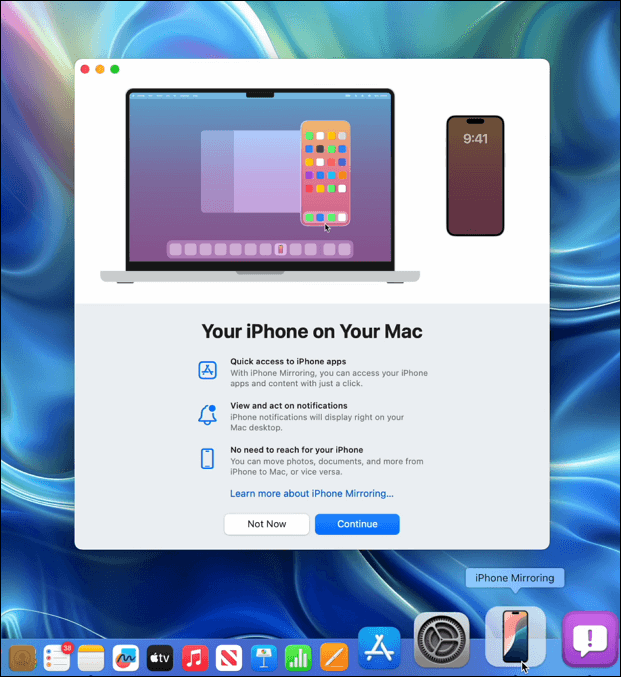
- Conclua a configuração deste recurso seguindo as instruções na tela.
- Escolha uma verificação para usar o espelhamento do iPhone entre Perguntar sempre ou Autenticar automaticamente.
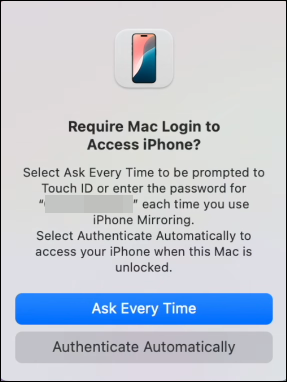
- Agora, você pode usar seu iPhone no Mac usando o teclado, o mouse e o trackpad.
Etapa 3. Comece a gravar o conteúdo do Telegram.
- Você pode usar o QuickTime Player para capturar apenas a tela ou usar o EaseUS RecExperts para Mac para gravar a tela com som.
- Inicie ou participe de um chat secreto. Você pode gravar o conteúdo agora.
⏩Situação 2. Do Android para o laptop Windows PC
Se o seu PC suportar o recebimento de Miracast, você poderá projetar seu telefone para o computador sem fio.
Etapa 1. Instale um monitor sem fio no PC em que você está projetando.
- Vá para Iniciar > Configurações > Sistema > Projetando para este PC.
- Clique em Recursos opcionais.
- Selecione Exibir recursos ao lado de Adicionar um recurso opcional. Insira "Wireless Display".
- Marque a caixa Wireless Display e clique em Avançar > Instalar.
- Depois que o Wireless Display estiver instalado, clique em Voltar para retornar à janela Projetando para este PC. Você pode configurar as preferências de projeção aqui.
🌟Observação : as etapas operacionais podem variar dependendo da versão do sistema.
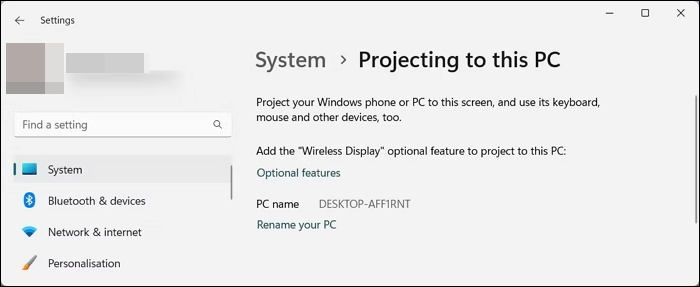
Etapa 2. Espelhe a tela do seu smartphone no computador.
- Deslize de cima para baixo na tela para encontrar o menu Configurações rápidas.
- Vire a página do menu para encontrar Smart View ou Cast. Clique nele.
- Clique em Iniciar agora no pop-up de confirmação para espelhar seu telefone no seu PC.
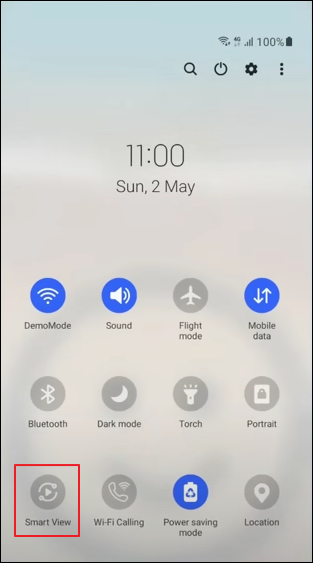
Etapa 3. Comece a gravar um bate-papo no Telegram.
- Pressione as teclas Windows + G para iniciar a ferramenta de gravação de tela integrada: Xbox Game Bar.
- Clique no botão Capture para começar a gravar. Você pode ligar o microfone se necessário.
🌟Observação : se você perceber que a Xbox Game Bar não está funcionando , tente um gravador de tela do Windows gratuito de terceiros.
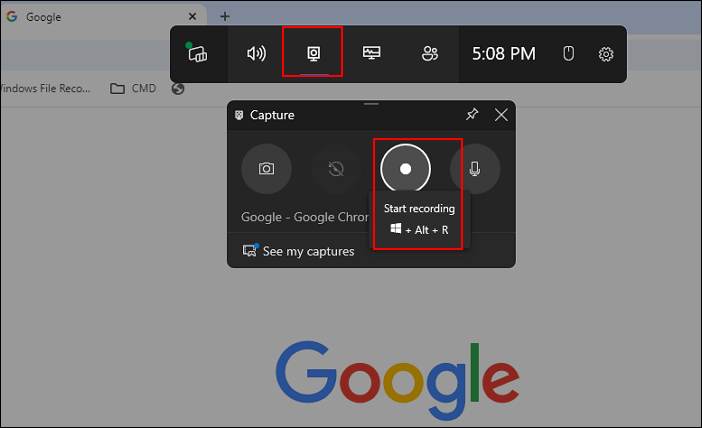
Grave vídeos privados do Telegram via emulador Android/iOS
💡Preparação : um aplicativo emulador Android/iPhone; Android/iOS
Os aplicativos emuladores fornecem um ambiente de teste virtual para dispositivos móveis usarem seu hardware e software no mundo real.
Ou seja, você pode executar o chat secreto do Telegram no seu iPhone ou smartphone Android em um ambiente virtual usando um aplicativo emulador.
Depois, use o recurso de gravação de tela integrado ou gravadores de terceiros para experimentar.
Gravação de tela de conteúdo privado do Telegram usando um telefone diferente
💡Preparação : um dispositivo Android ou iOS; outro telefone ou câmera
Esta pode ser outra maneira comum de gravar conteúdo protegido por DRM . Embora a qualidade do vídeo ou da foto seja comprometida, esta pode ser a maneira mais fácil e direta de capturar o conteúdo do canal privado do Telegram.
Inicie ou participe do bate-papo privado e grave o conteúdo com outro telefone ou câmera para fazer isso.
Compartilhe esta publicação para ajudar mais pessoas!
Considerações finais
Agora, você aprendeu 4 maneiras eficazes de gravar a tela do chat secreto do Telegram sem enviar notificações para outra pessoa. Cada método tem seus prós e contras. Você pode encontrar o que melhor se adapta a você.
Do lado do editor, recomendamos que você experimente o EaseUS RecExperts se estiver usando um computador Mac.
Observe que a EaseUS RecExperts não incentiva nenhuma violação de direitos autorais.
Baixe o EaseUS RecExperts e comece uma experiência de gravação perfeita no Telegram.
Como gravar conteúdo privado no Telegram - Perguntas frequentes
Esta parte oferecerá mais perguntas e respostas sobre como gravar conversas secretas do Telegram.
1. O Telegram notifica sobre a gravação de tela?
O Telegram não notificará as pessoas se você gravar ou capturar a tela de um chat comum. No entanto, o Telegram notificará os outros participantes se você gravar ou capturar a tela de um chat privado.
Se você precisar gravar a tela de um bate-papo secreto do Telegram sem notificar outras pessoas, use uma ferramenta de gravação de tela de terceiros, como o EaseUS RecExperts.
2. Como fazer capturas de tela no canal privado do Telegram?
Usar a maneira tradicional de tirar capturas de tela no canal privado do Telegram enviará notificações para outras pessoas. Você precisa recorrer a métodos especiais para contornar as restrições de captura de tela ou gravação de tela do Telegram:
- Execute o Telegram em um ambiente virtual usando aplicativos emuladores.
- Espelhe o telefone em computadores e use uma ferramenta de captura de tela.
- Use outro telefone ou câmera.
3. Um gravador de tela pode gravar chamadas do Telegram?
Sim, você pode usar um gravador de tela para gravar chamadas do Telegram. O EaseUS RecExperts é um gravador de tela profissional que permite gravar chamadas de vídeo e áudio do Telegram em cliques simples. Ele suporta computadores Windows e Mac. Você também pode usá-lo para capturar o conteúdo privado do Telegram.
EaseUS RecExperts

um clique para gravar tudo na tela!
sem limite de tempo sem marca d’água
Iniciar a Gravação